14 исправлений: вам нужно включить iMessage, чтобы отправить это сообщение
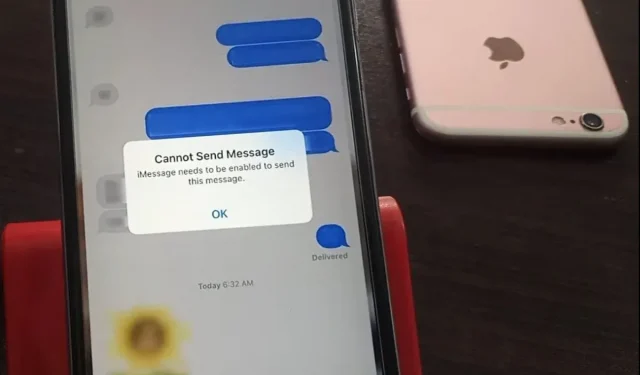
Как пользователь iPhone, вы должны быть знакомы с iMessage. Служба обмена мгновенными сообщениями Apple Inc. была запущена в 2011 году для связи с друзьями, семьей или родственниками. Несмотря на множество других способов удаленного подключения, iMessage — самый простой инструмент для общения, работающий без особых усилий.
Но иногда вы можете столкнуться с предупреждением «Не удается отправить сообщение. iMessage должен быть включен для отправки этого сообщения».
В основном это происходит после того, как вы недавно установили обновление.
К счастью, эта проблема невелика и может быть быстро решена вами в домашних условиях. И это именно то, что мы будем обсуждать здесь. Так что в будущем вы не будете испытывать стресс из-за этой ошибки.
Начнем без лишних слов.
Решения для исправления ошибки «iMessage должен быть включен для отправки этого сообщения»
Вот лучшие рабочие исправления для устранения наиболее распространенной проблемы iPhone «iMessage должен быть включен».
- Включить/отключить iMessage
- Перезагрузите iPhone
- Включить/отключить режим полета
- Принудительно закрыть приложение iMessage
- Установите флажок для отправки/получения настроек
- Проверьте сервер Apple iMessage
- Сбросить настройки iMessage
- Сбросить настройки сети
- Удалить застрявшее сообщение/разговор
- Переключиться с iMessage на обычные SMS
- Выйдите из Apple ID и снова войдите
- Обновите свой iPhone до последней версии iOS
- Восстановите iPhone, используя режим восстановления с помощью iTunes
- Сбросьте ваш iPhone к заводским настройкам
Теперь мы подробно обсудим каждый из этих методов ниже.
1. Включить/отключить iMessage
Итак, первое, что вы можете проверить и убедиться, уже сказано вам самим предупреждающим сообщением. То есть iMessage должен быть включен для отправки этого сообщения.
Следовательно, чтобы исправить ошибку, активируйте iMessage (если он отключен) или сначала деактивируйте, а затем активируйте его (если он уже включен). Это улучшит приложение для обмена сообщениями и исправит некоторые ошибки.
Для этого выполняются следующие шаги.
- Запустите приложение «Настройки» на вашем iPhone.
- Нажмите на сообщения.
- Проверьте переключатель iMessage. Если он включен, коснитесь его, выключите, а затем снова включите. Или, если он уже выключен, нажмите на него, чтобы включить.
- Затем перейдите в iMessage и попробуйте отправить сообщение.
Вы можете перезагрузить iPhone и проверить iMessage, если это не сработает. В противном случае, прежде чем начинать шаги, вы можете попробовать отключить FaceTime , а затем продолжить остальные шаги.
Вы можете попробовать любой из методов вместе с шагами и посмотреть, работают ли они для вас.
2. Перезагрузите iPhone
Это должно стать вашим следующим решением, поскольку оно ничего не стоит, требует минимального времени и не требует каких-либо технических или критических действий. Вам необходимо перезагрузить iPhone и проверить, устранена ли ошибка.
Различные модели iPhone имеют несколько дополнительных функций. Поэтому для их перезапуска нужны отдельные шаги, о которых мы говорили ниже.
Выполните следующие действия, чтобы перезагрузить iPhone X, 11, 12 или 13.
- Нажмите либо кнопку громкости, либо кнопку питания. И держите ее, пока не увидите ползунок выключения на экране.
- Перетащите ползунок.
- Подождите около 30 секунд, чтобы выключить его. Если ваш экран зависает, вы можете принудительно перезапустить его.
- Нажмите и удерживайте боковую кнопку (на правой стороне телефона), пока на экране не появится логотип Apple. Он включит ваш iPhone.
Чтобы перезапустить iPhone SE (2-го или 3-го поколения), 8, 7 или 6, выполните следующие действия.
- Нажмите боковую кнопку. И держите ее, пока не увидите ползунок выключения на экране.
- Перетащите ползунок.
- Подождите около 30 секунд, чтобы выключить его. Если ваш экран зависает, вы можете принудительно перезапустить его.
- Нажмите и удерживайте боковую кнопку (на правой стороне телефона), пока на экране не появится логотип Apple. Он включит ваш iPhone.
Выполните следующие действия, чтобы перезапустить iPhone SE (1-го поколения) 5-й или более ранней версии.
- Нажмите верхнюю кнопку. И держите ее, пока не увидите ползунок выключения на экране.
- Перетащите ползунок.
- Подождите около 30 секунд, чтобы выключить его. Если ваш экран зависает, вы можете принудительно перезапустить его.
- Нажмите и удерживайте верхнюю кнопку (на правой стороне телефона), пока на экране не появится логотип Apple. Он включит ваш iPhone.
Теперь проверьте, нужно ли включить iMessage для отправки всплывающего оповещения об этом сообщении или нет. Если да, перейдите к следующему исправлению.
3. Включить/отключить режим полета
Это еще одно исправление, которое не принесет вреда и займет меньше времени. И прежде чем прыгать в какое-либо техническое исправление, вы должны попробовать его.
Вы можете включить и отключить режим полета на своем телефоне, выполнив следующие простые действия.
- Откройте Центр управления вашего iPhone, проведя пальцем вниз от правого верхнего угла главного экрана.
- Если на вашем iPhone есть кнопка «Домой», вы можете открыть Пункт управления, проведя пальцем вверх от нижней части экрана.
- Нажмите на значок самолета.
- При включении он изменит свой цвет на оранжевый.
- Подождите несколько секунд.
- Затем выключите его, снова нажав на значок.
Попробуйте отправить сообщение, которое вы не могли отправить раньше, потому что для отправки этой ошибки сообщения необходимо включить iMessage.
4. Принудительно закройте приложение iMessage.
Если три рассмотренных выше метода не работают для вас, следующим решением будет принудительный выход из приложения iMessage.
Ниже приведены шаги для принудительного выхода из приложения iMessage на iPhone.
- Войдите в переключатель приложений.
- Проведите снизу вверх на iPhone с Face ID и удерживайте.
- Если на вашем iPhone есть кнопка «Домой», дважды щелкните ее.
- Вы можете увидеть все приложения, которые у вас открыты в данный момент.
- Закройте приложение iMessage, перетащив его вверх из списка.
- Подождите 15 секунд.
- Снова откройте приложение iMessage и проверьте, устранена ли ошибка и можете ли вы отправить сообщение или нет.
5. Установите флажок для отправки/получения настроек
Неправильные настройки отправки / получения являются основными виновниками, которые приводят к ошибке «iMessage должен быть включен для отправки этого сообщения» на вашем iPhone. Поэтому вам следует проверить настройки отправки/получения, выполнив следующие действия.
- Открыть настройки.
- Нажмите на сообщения.
- Прокрутите вниз и нажмите «Отправить и получить».
- Далее вы увидите экран с разделом «Вы можете получать сообщения iMessage и отвечать на них».
- Убедитесь, что ваш адрес электронной почты Apple ID указан в этом разделе.
Это связано с тем, что отправка и получение сообщений в iMessage; Используется Apple ID. Поэтому его необходимо указать в этом разделе вместе с вашим номером телефона.
6. Проверьте сервер Apple iMessage.
После попытки всех вышеперечисленных исправлений, если для отправки этого сообщения необходимо включить iMessage, сообщение об ошибке все еще появляется, тогда мы советуем вам проверить состояние сервера Apple iMessage . Существует высокая вероятность того, что сервер не работает, и любое исправление, которое вы попробуете из списка, не сработает, пока сервер не будет восстановлен.
Такое случается редко, но проверить все же не помешает, а для этого вот быстрые шаги.
- Вы можете либо открыть Google, написать Apple System Status и открыть первый результат, либо напрямую перейти по ссылке выше.
- Проверьте цвет точки или слова iMessage — Доступно.
- Зеленый означает, что сервер запущен и работает, а ошибка вызвана какой-то проблемой на вашем iPhone. А в обратном случае, если он не зеленый, нужно подождать, пока мастера исправят. Затем проверьте это через некоторое время.
7. Сбросить настройки iMessage
Как упоминалось выше, если сервер iMessage запущен и работает. И вы по-прежнему понимаете, что iMessage должен быть включен для отправки всплывающего окна сообщения во время текстовых сообщений; попробуйте сбросить его на своем iPhone. Это может исправить эту ошибку.
Для этого вам необходимо выполнить следующие шаги.
- Откройте настройки на вашем iPhone.
- Нажмите на сообщения.
- Прокрутите вниз и нажмите «Отправить и получить».
- Далее вы увидите экран с разделом «Вы можете получать сообщения iMessage и отвечать на них». Убедитесь, что ваш адрес электронной почты Apple ID указан в этом разделе.
- Нажмите на свой адрес электронной почты Apple ID.
- Проверьте и коснитесь опции «Выход».
- Перезагрузите iPhone (вы можете проверить шаги, указанные во втором исправлении).
- Активируйте iMessage в настройках.
- Войдите в свой Apple ID еще раз.
Проверьте, можете ли вы отправить iMessage или нет. Если появляется сообщение «Невозможно отправить сообщение. iMessage должен быть включен, чтобы отправить это сообщение» ошибка снова появляется на экране, обойти настройки сети. Читайте дальше, чтобы узнать, как это сделать.
8. Сброс настроек сети
Некоторые пользователи сообщают, что сброс сетевых настроек устройства помог им исправить ошибку iMessage, которая должна быть включена для отправки этого сообщения.
Чтобы сбросить настройки сети на вашем телефоне, вам необходимо выполнить следующие действия.
- Открыть настройки.
- Нажмите на сообщения.
- Коснитесь переключателей «Отправить как SMS» и «iMessage», чтобы отключить их.
- Перейдите в настройки.
- Нажмите «Общие».
- Нажмите «Сброс» после прокрутки вниз. Он может попросить вас ввести пароль.
- Вернуться к настройкам.
- Нажмите на сообщения.
- Коснитесь переключателей «Отправить как SMS» и «iMessage», чтобы снова включить их.
Это исправление не удалит никакие данные или файлы, а только сохраненный пароль Wi-Fi и настройки сети.
9. Удалить застрявшее сообщение/разговор
Ниже приведены шаги по удалению застрявшего сообщения или разговора.
- Запустите приложение «Настройки» на вашем iPhone.
- Нажмите на сообщения.
- Проверьте переключатель iMessage. Если он включен, нажмите на него, чтобы выключить.
- Удалите первое сообщение, которое застряло при отправке в iMessage.
- Затем попробуйте отправить сообщение тому же человеку или связаться с ним снова.
Если это не сработает, вы также можете попробовать удалить весь разговор и начать новый с тем же контактом.
Это исправление будет работать только в том случае, если вы получаете, что iMessage должен быть включен для отправки этой ошибки сообщения при отправке сообщения одному конкретному человеку.
10. Переключитесь с iMessage на обычные SMS
Ниже приведены шаги для переключения с iMessage на обычные SMS.
- Запустите приложение «Настройки» на вашем iPhone.
- Нажмите на сообщения.
- Проверьте, включены ли переключатели iMessage и Отправить как SMS.
- Вернуться к настройкам.
- Нажмите «Сотовая связь».
- Отключите сотовые данные.
- Вернуться к настройкам.
- Нажмите на Wi-Fi.
- ВЫКЛЮЧИТЕ Wi-Fi.
- Откройте приложение «Сообщение».
- Попробуйте отправить сообщение еще раз тому контакту, которому вы хотите отправить SMS.
- Это будет продолжаться как синий iMessage.
- Щелкните всплывающее сообщение. И держите его, пока не увидите несколько вариантов.
- Щелкните Отправить как текстовое сообщение. После этого сообщение останется зеленым.
- Вы можете отправить одно или два дополнительных сообщения, чтобы убедиться, что вы продолжаете получать зеленые сообщения.
- Повторите шаги с 4 по 7 для каждого контакта, для которого вы хотите изменить текст на SMS.
- Вернитесь в приложение «Настройки» на вашем iPhone.
- Нажмите на сообщения.
- Выключите iMessage.
- Вернуться к настройкам.
- Нажмите «Сотовая связь» и включите сотовые данные. (Если вы используете сотовые данные).
- Вернуться к настройкам.
- Нажмите на Wi-Fi и включите Wi-Fi. (Если вы используете соединение Wi-Fi.)
Если вы выбрали более одного контакта, для которого хотите изменить iMessage на SMS, повторите шаги с 4 по 7, прежде чем перейти к шагу 8.
11. Выйдите из Apple ID и войдите снова.
Ниже приведены шаги, чтобы выйти из Apple ID и снова решить, что iMessage должен быть включен, чтобы отправить это сообщение о проблеме.
- Запустите приложение «Настройки» на своем телефоне.
- Введите свое имя вверху.
- Нажмите кнопку «Выйти» после прокрутки вниз.
- Перезагрузите iPhone.
- Вернитесь в приложение «Настройки».
- Вверху нажмите кнопку «Войти».
- После входа в систему запустите iMessage и проверьте наличие ошибки, если она исправлена.
12. Обновите свой iPhone до последней версии iOS.
Часто устаревшее или старое программное обеспечение приводит к ошибкам и багам на iPhone. Таким образом, обновление до последней версии iOS может помочь устранить необходимость включения iMessage для отправки этой ошибки сообщения и в этом случае.
Для этого выполните следующие действия.
- Перейдите в настройки.
- Нажмите «Общие».
- Нажмите «Обновление ПО».
- Установите последнюю доступную версию iOS.
Совет. Обновите iOS до последней версии, чтобы избежать ошибок, проблем с зависанием и т. д.
13. Восстановите iPhone, используя режим восстановления с помощью iTunes.
Чтобы исправить iMessage, вам нужно включить отправку этой ошибки сообщения, вы можете попробовать восстановить свой телефон, используя режим восстановления с помощью iTunes. Хотя это исправление имеет небольшой недостаток, оно удалит данные на вашем телефоне. Но, тем не менее, было доказано, что это одно из исправлений, исправивших эту ошибку.
Итак, чтобы двигаться вперед, выполните следующие действия.
- Запустите iTunes.
- Подключите устройство к ПК с помощью цифрового кабеля.
Затем вам нужно принудительно запустить ваше устройство, что включает в себя разные шаги для разных моделей iPhone. Чтобы узнать, продолжайте читать.
Чтобы принудительно запустить iPhone 6 или ниже, выполните следующие действия.
- Нажмите кнопку питания и кнопку домой вместе.
- Удерживайте их, пока не увидите экран режима восстановления.
Чтобы принудительно запустить iPhone 7 или 7 Plus, выполните следующие действия.
- Нажмите кнопку питания и кнопку уменьшения громкости вместе.
- Удерживайте их, пока не увидите экран режима восстановления.
Выполните следующие действия, чтобы принудительно запустить iPhone 8, 8 plus или X.
- Нажмите кнопку увеличения громкости и быстро отпустите.
- Нажмите кнопку уменьшения громкости и быстро удалите его.
- Удерживайте кнопку питания, пока не увидите экран режима восстановления.
На экране появится всплывающее окно с сообщением «iTunes обнаруживает ваше устройство».
- Нажмите «Восстановить iPhone».
После этого процесс будет завершен. iMessage должен быть включен, чтобы отправить это сообщение, и проблема больше не будет вас преследовать.
14. Сбросьте настройки iPhone до заводских.
Это должно быть ваше последнее исправление. Если ничего из вышеперечисленного не помогло вам, у вас остается возможность перезагрузить устройство. Мы не обсуждали этот метод раньше, потому что исправление аппаратного сброса удалит все данные вашего телефона.
Поэтому, если вы все еще используете это исправление, мы рекомендуем сначала создать резервную копию всех важных данных.
После этого выполните следующие действия, чтобы сбросить iPhone до заводских настроек.
- Перейдите в настройки.
- Нажмите «Общие».
- Найдите кнопку «Сброс», прокрутив вниз и нажав на нее.
- Нажмите «Удалить все содержимое и настройки».
- Подтвердите свое действие.
- Введите пароль, если требуется.
При этом мы рассмотрели все возможные исправления, которые могут вам подойти. За исключением исправления сброса к заводским настройкам, ни одно из этих исправлений не сотрет данные на вашем iPhone.
Но иногда вам нужно выполнить это исправление, так как некоторые ошибки будут исправлены только после сброса телефона до заводских настроек. Потому что после этого ваш телефон имеет все настройки, как и при покупке.
В противном случае сброс фиксов у вас сработает в 90% случаев.
Заключение
Так вот. Мы надеемся, что помогли вам исправить ошибку iMessage, которая должна быть включена для отправки этого сообщения. Если вы новый пользователь, вас может раздражать эта ошибка, и вы отправите свое устройство в Apple Store, что отнимает много времени, а иногда и дорого.
Но вам не нужно. Ошибку можно легко исправить дома с помощью вышеперечисленных исправлений. В противном случае мы всегда рекомендуем начинать с основных исправлений, чтобы у вас было время опробовать критические и технические исправления.
Но даже перепробовав их все, ничего не получается, поэтому вам нужна помощь профессионала.
Часто задаваемые вопросы (FAQ)
Что происходит, когда iMessage не включен?
Когда iMessage не включен, вы будете получать все свои сообщения и тексты в виде SMS или MMS на свой телефон.
Включен ли iMessage по умолчанию на iPhone?
Нет, iMessage не включен по умолчанию на iPhone. Но когда вы впервые покупаете свой iPhone, вы получаете возможность разрешить iMessage.
Как включить iMessage на iPhone?
Ниже приведены шаги для включения iMessage на iPhone. — Разблокируйте свой iPhone. – Перейдите в приложение «Настройки» на своем устройстве. — Найдите опцию «Сообщение», прокрутив вниз и нажав на нее. – Найдите iMessage вверху. – Включите настройку, щелкнув ползунок. Если его цвет изменится на зеленый, это означает, что iMessage включен.
Добавить комментарий